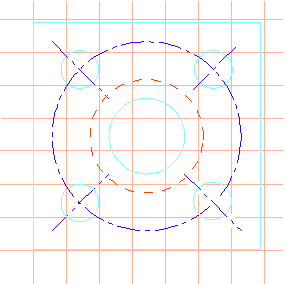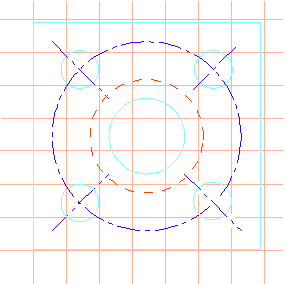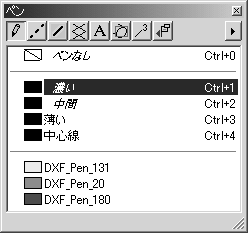練習 2: マクロを使用して、あるペンタイプを使用したエレメントを選択し、それらのペンタイプをもう一つのタイプに変更するプロセスをグループ化する
1. Arbortext-IsoDraw インストールパス\Tutorial\Tutorial IsoDraw フォルダから「macro2.idr」ファイルを開きます。
ドローイングは、DXF ファイルからインポートしたものです。ドローイング内のエレメントには、CAD システムで割り当てられたものと同じペンが使用されたままになっています。ペンウィンドウにペンタイプの一覧が表示されます。
2. ペンを、Arbortext IsoDraw の標準ペンに変更します。
ペンタイプを「DXF_PEN_20」から「細い」に変更するマクロを記録します。
ドローイング内のエレメントをすべて選択します。
3. > > の順に選択します。
4. マクロ名として、「example2」と入力します。
5. マクロファイルにはもう一度「example.ism」を使用します。
6. 「OK」をクリックして、入力値を確定します。
記録を開始します。
7. > の順に選択します。
「エレメントを選択」ダイアログボックスが表示されます。
8. ポップアップメニューで「タイプ」の横の「ペン」を選択します。
中央のポップアップメニューに設定されている「と等しいもの」はそのままにします。
9. 右側のポップアップメニューから「DXF_PEN_20」ペンを選択します。
10. 「選択」をクリックした後、「キャンセル」をクリックします。
「DXF_PEN_20」ペンを使用したエレメントがすべて選択されました。
11. ペンウィンドウで、標準ペンの「細い」を選択します。
「DXF_PEN_20」ペンを使用したエレメントが、「細線」ペンに変更されました。
12. ドローイング領域の空白部分をクリックします。
エレメントが選択解除されます。
13. > > の順に選択します。
14. ドローイングを、たとえば「macro3.idr」のようなファイル名を付けて保存します。
15. 「macro2.idr」ファイルをもう一度開き、すべてのエレメントを選択した後、マクロ「example2」を選択します。
「DXF_PEN_20」ペンを使用したエレメントが、「細い」ペンに即座に変更されました。